-
로지텍 페블 M350 마우스 사용후기, 블루투스 마우스 추천, 무선 마우스 추천, 로지텍 페블 M350 연결 방법테크[Tech] 2022. 3. 20. 22:26반응형
맥북을 사용하기 이전에 레노버 아이디어패드를 꾀 오랜 기간 사용하였습니다.
현재도 문서작업 등 가벼운 작업에는 유용하게 사용하고 있는데요.
유선 마우스가 너무 불편하기도 하고 워낙 잘 고장 내는 바람에 애를 먹고 있었는데
많은 분들이 사용하고 계시는 로지텍 페블 M350 마우스를 선물 받아 사용하게 되었습니다.

로지텍 페블 M350 마우스 핑크 제가 선물 받은 로지텍 페블 M350 마우스는 핑크 컬러인데요
다른 색상으로는 하얀색과 검은색이 있습니다!
이 모델은 USB를 포트에 꽂아서도 사용이 가능하고 블루투스를 연결해서도 사용이 가능한 모델입니다.
그래서 맥북 마우스로도 아주 좋답니다.


로지텍 페블 M350 마우스 핑크 마우스 윗부분을 열어보면 건전지가 들어가는 공간과, USB가(일명 동글이) 꽂혀 있습니다.
건전지는 마우스 구입 시 1개가 함께 동봉되어 왔습니다.
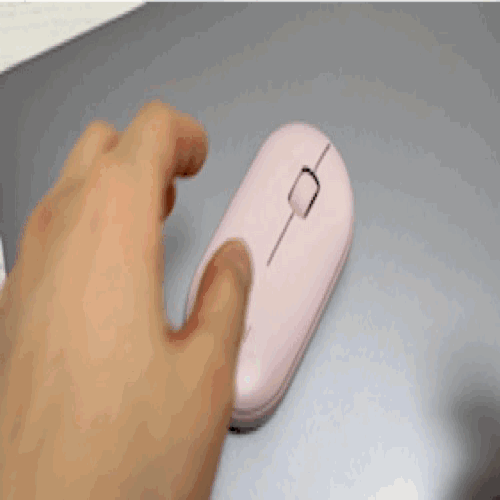
로지텍 페블 M350 마우스 여는법 M350 마우스 윗부분은 자석으로 되어있어서 어렵지 않게 열 수 있습니다.

로지텍 M350 마우스 연동 뒷부분은 전원 온 오프 버튼과 블루투스 모드와 USB 모드로 변경할 수 있는 버튼이 있는데요!
초록 불빛은 USB 모드, 파란 불빛은 블루투스 모드입니다.
그래서 저는 동글이는 레노버 노트북에 끼워놓고, 블루투스는 맥북에 연결하여서 필요에 따라
로지텍 페블 M350 마우스 하나로 번갈아 가며 사용하는데요
뒤에 버튼만 한번 눌러주면 바로 바뀌어서 아주 편하게 사용하고 있습니다.(한 번만 눌러도 바뀝니다.)

로지텍 페블 M350 마우스 사용후기 그립감도 좋고요. 클릭감도 매우 만족합니다.
마우스 패드가 없어도 노트북 위에서도, 바닥에서도, 노트 위에서도 아주 잘 움직이는 것을 볼 수 있습니다.
금액대도 나쁘지 않아서 무선 마우스 혹은 블루투스 마우스로 추천합니다

로지텍 페블 M350 블루투스 연결 방법 ▶︎ 로지텍 페블 M350 마우스 맥북 블루투스 연결 방법
[마우스 아래쪽에 버튼을 눌러 블루투스 모드로 변경] > [오른쪽 상단에 블루투스 창 열기]
> [기다렸다가 로지텍 페블 M350 마우스가 뜨면 연결 누르기]
반응형'테크[Tech]' 카테고리의 다른 글
맥북에서 HEIC파일 JPEG파일로 변환하기 (0) 2023.01.22 로지텍 K380 블루투스 키보드 사용 후기, K380 블루투스 맥북 연결 방법 (0) 2023.01.20 포토샵 단축키 지정 방법 (0) 2022.03.10 애플 스토어 결제오류(인증이 실패했습니다. 카드 정보를 확인하거나 다른 카드를 선택하십시오.) (0) 2022.03.03 맥북 용량 확인하는 방법 (0) 2022.02.27